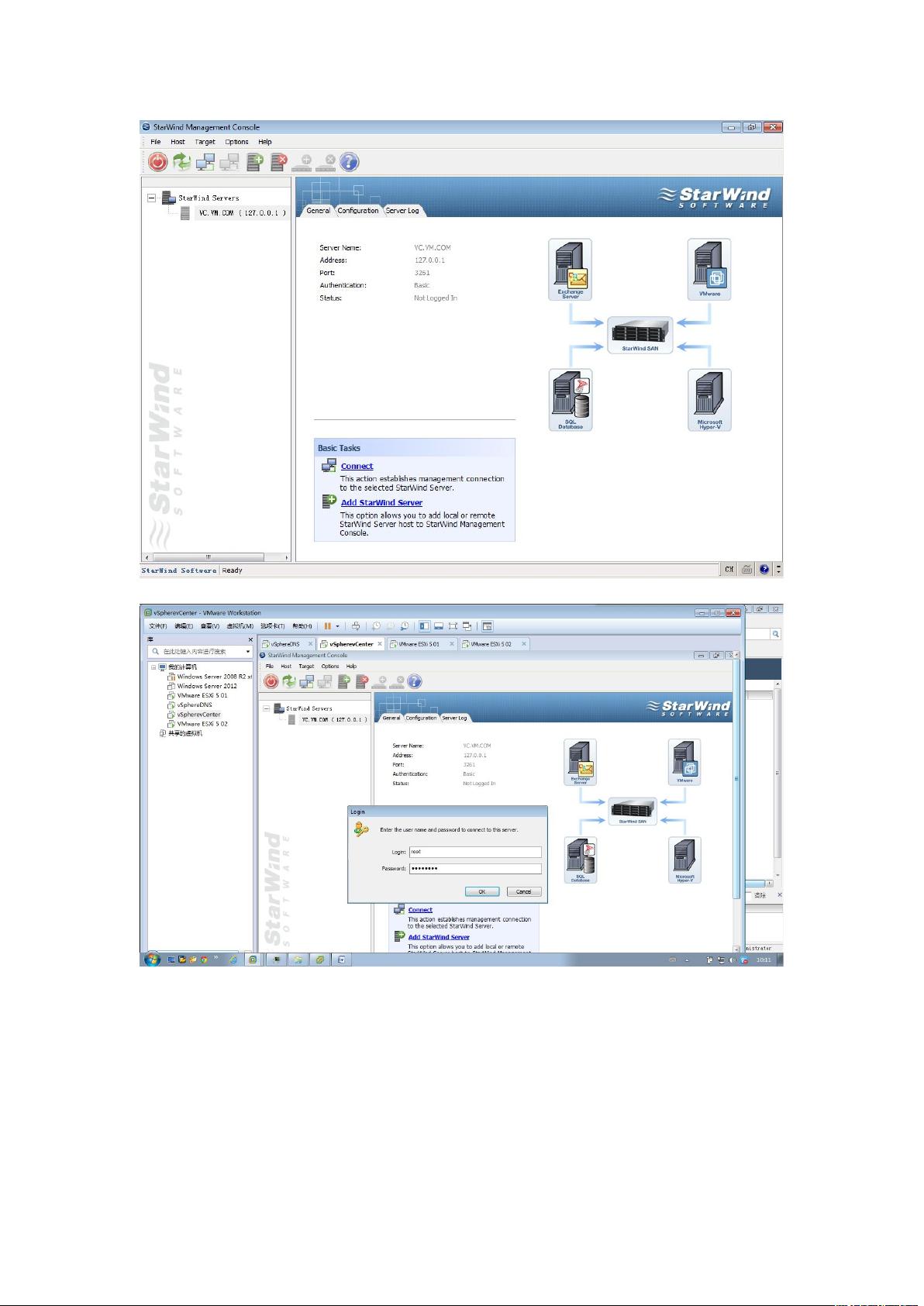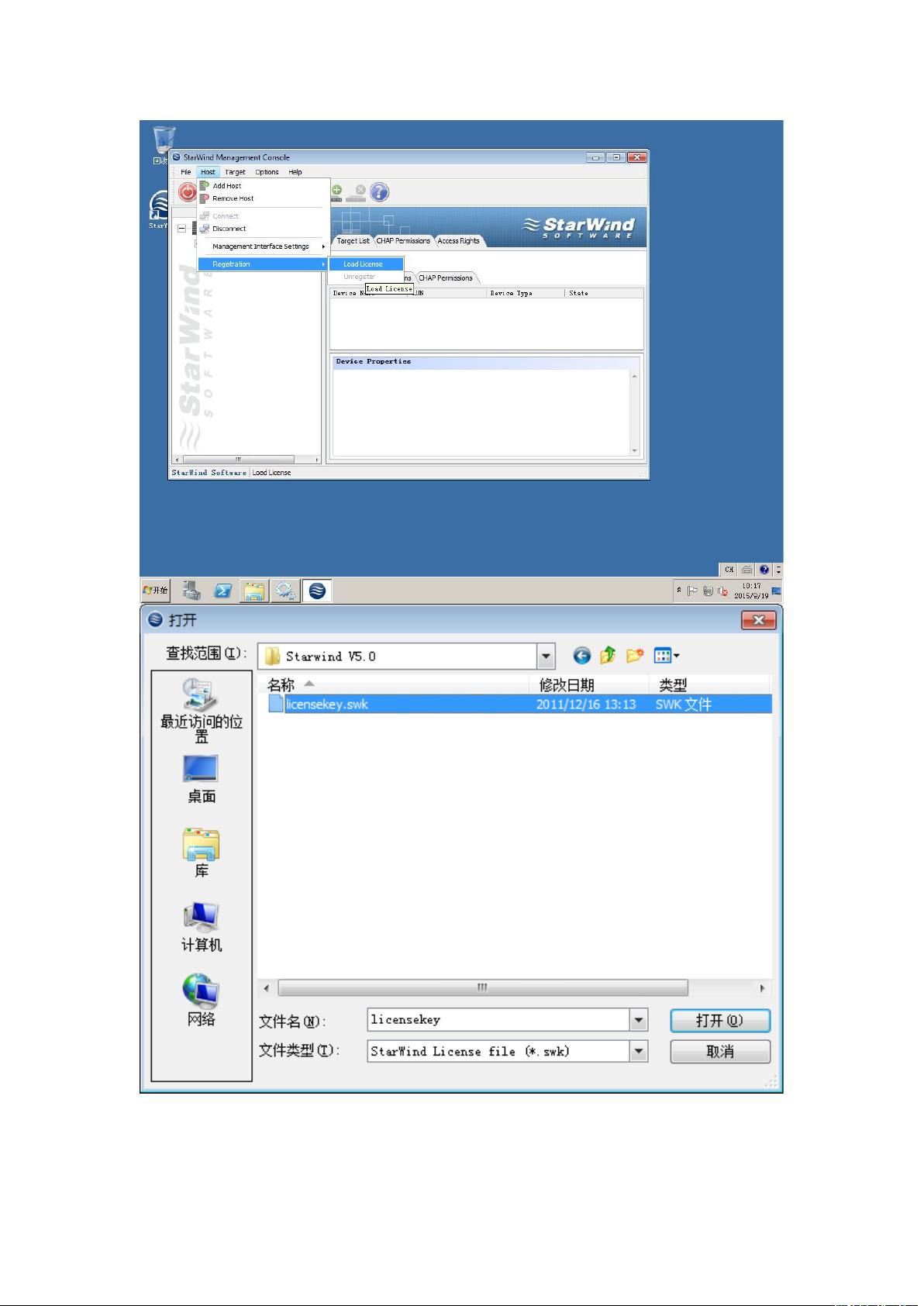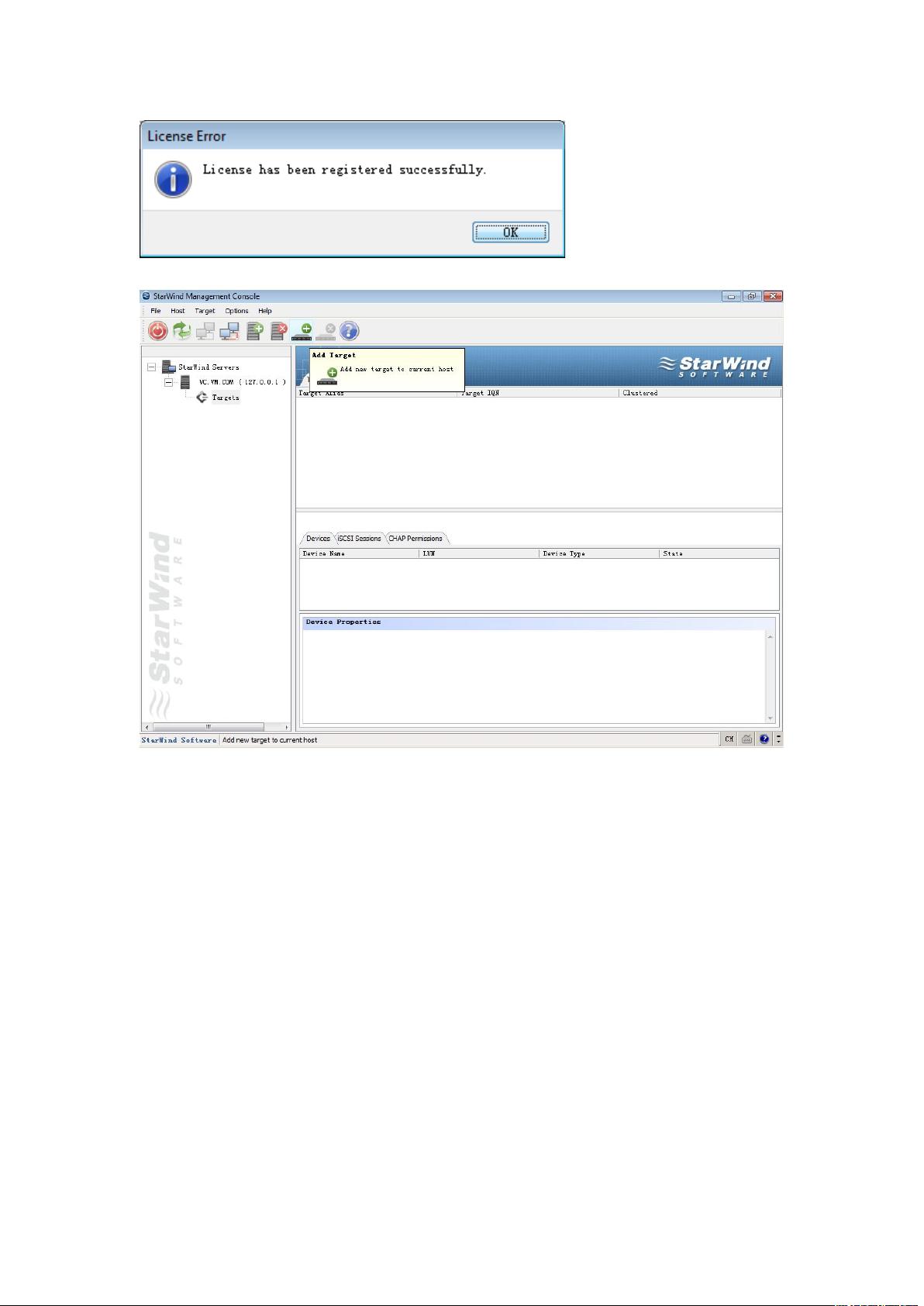VMware vSphere 5.5 环境搭建及 HA 配置实践
VMware vSphere 5.5 HA笔记本搭建实例
本文将指导读者使用VMware Workstation在笔记本上搭建vSphere 5.5环境,包括安装域控DC、安装ESXi 5.5、安装vCenter、使用第三方软件StarWind搭建iSCSI共享磁盘、在ESXi主机创建VM、测试vMotion功能、测试vSphere DRS、测试vSphere HA等步骤及功能。
一、基础平台准备
在这篇笔记本搭建实例中,我们将使用一台Lenovo T450笔记本,i5-5200U处理器,8G内存,Win7系统作为基础平台。在VMware Workstation中,我们将部署4台虚拟机,分别是:
* DC:1CPU,512M内存,20G硬盘
* VC:1CPU,1G内存,10G硬盘
* ESX01:2CPU,4G内存,10G硬盘(安装后将内存改为2G)
* ESX02:2CPU,4G内存,10G硬盘(安装后将内存改为2G)
二、安装DC服务器
在安装DC服务器时,我们需要安装Active Directory配置DNS,并将其配置为系统使用2008 Enterprise。在这篇笔记本搭建实例中,我们将使用以下配置:
* DNS(name:DC)
* 地址:192.168.112.200
* 域名:vm.com
* Administrator:*********
三、安装ESXi 5.5
在安装ESXi 5.5时,我们需要安装两台ESXi服务器,分别是ESXi 5.5_01和ESXi 5.5_02。我们将使用以下配置:
* ESXi 5.5_01
+ 地址:192.168.112.201
+ root:11111111
* ESXi 5.5_02
+ 地址:192.168.112.202
+ root:11111111
四、安装vCenter
在安装vCenter时,我们需要先加入域,否则安装将提示错误。在这篇笔记本搭建实例中,我们将使用以下配置:
* vCenter(name:vc)
+ 地址:192.168.112.210
+ 本地administrator:**********
+ 域用户VM\john:**********(可以用域管理员)
在安装vCenter服务软件之前,我们需要安装vCenter Single Sign-On(SSO),并使用以下配置:
* SSO管理员帐号:administrator:**********
* LookupServiceURL:https://<SSOMachineFQDNOrIP>:7444/lookupservice/sdk
五、测试vMotion功能
在安装完成后,我们需要测试vMotion功能,以验证虚拟机的热迁移功能。在这篇笔记本搭建实例中,我们将使用以下步骤来测试vMotion功能:
* 创建虚拟机
* 启动虚拟机
* 使用vMotion功能将虚拟机迁移到另一个ESXi主机上
六、测试vSphere DRS
在测试vSphere DRS时,我们需要配置DRS规则,以确保虚拟机的负载均衡。在这篇笔记本搭建实例中,我们将使用以下步骤来测试vSphere DRS:
* 创建虚拟机
* 配置DRS规则
* 启动虚拟机
* 观察虚拟机的负载均衡情况
七、测试vSphere HA
在测试vSphere HA时,我们需要配置HA规则,以确保虚拟机的高可用性。在这篇笔记本搭建实例中,我们将使用以下步骤来测试vSphere HA:
* 创建虚拟机
* 配置HA规则
* 启动虚拟机
* 观察虚拟机的高可用性情况
八、结论
通过这篇笔记本搭建实例,我们可以了解vSphere 5.5的安装和配置过程,并且可以学习到vMotion、vSphere DRS和vSphere HA等功能的使用方法。
点击了解资源详情
点击了解资源详情
点击了解资源详情
2017-09-05 上传
2021-09-28 上传
2015-09-06 上传
2015-07-27 上传
2013-08-20 上传
2018-10-30 上传
sunlxd
- 粉丝: 1
- 资源: 3
最新资源
- AEDII:数据结构范围内开发的项目的存储库
- mysql-installer-community-5.7.30.0.zip
- CurrencyConveterApp:在此aoo中,我们可以将印度货币更改为其他国家/地区的货币
- lilybot-ctenophore:用于 lilybot 的 LED 灯条控制器应用程序。 该项目的灵感来自一些栉水母的灯光展示
- alexa-example-skill:Amazon Echo和Alexa的自定义技能的示例代码
- pyqt通过继承的方式点击主窗口按钮弹出子窗口.zip
- XX公司模具检验员行为标准
- Mindmap思维导图.7z 资料
- 上移动
- nola:邻里学校的尽头
- algorithm:Baekjun算法解决方案和源代码说明
- wzdlc1996.github.io:我的博客
- swoole-loader各个版本
- java实现简易算术表达式解析类
- 链接树
- 基于STC12C5A60S2-LQFP设计音乐频谱-PCB及代码-电路方案